
Բովանդակություն:
- Հեղինակ John Day [email protected].
- Public 2024-01-30 09:52.
- Վերջին փոփոխված 2025-01-23 14:48.

Այս ուսանելի ծրագրում ես ձեզ ցույց կտամ, թե ինչպես տեղադրել ձեր համակարգչում լրացուցիչ քարտեր, ինչպիսիք են վիդեո, աուդիո կամ խաղային քարտեր:
Հիշեք, եթե չգիտեք, թե ինչ եք անում կամ ձեզ հարմար չէ դա անել, մի արեք դա !!! Որովհետև ես պատասխանատվություն չեմ կրում քո արածի համար: Խուսափեք այն ամենից, ինչ անհրաժեշտ չէ դիպչել, համակարգչում ամեն ինչ շատ զգայուն է ձեռքի յուղերի նկատմամբ:
Քայլ 1: Սկսելու համար
"," վերև "` 0.7666666666666667, "ձախ" `0.9178571428571428," բարձրություն "` 0.14761904761904762, "լայնություն":

Ձեզ անհրաժեշտ բաներ.
պտուտակահան (ոչ մագնիսական) հավելյալ քարտեր համակարգիչ Նախ անհրաժեշտ կլինի անջատել ձեր երթևեկը: Դա անելուց հետո դուք պետք է անջատեք համակարգչին միացված յուրաքանչյուր լարը:
Քայլ 2: Նախնական տեղադրում


Նախ ցանկանում եք հեռացնել համակարգիչների կափարիչը: Երբ այն հեռացնում եք, ձեզ հարկավոր է հեռացնել ծածկոցները, որտեղ քարտերը կանցնեն:
Քայլ 3: Տեղադրեք լրացուցիչ քարտ



ափսեի հեռացումից հետո քարտը զգուշորեն տեղադրեք ճիշտ դիրքի մեջ և սերտորեն պտուտակեք: Եթե այն չի տեղավորվում, դուրս քաշեք և նորից փորձեք, մի ուժեք, այն կարող է վնասել համակարգիչը և/կամ քարտը:
Քայլ 4: Այն միասին դնելը
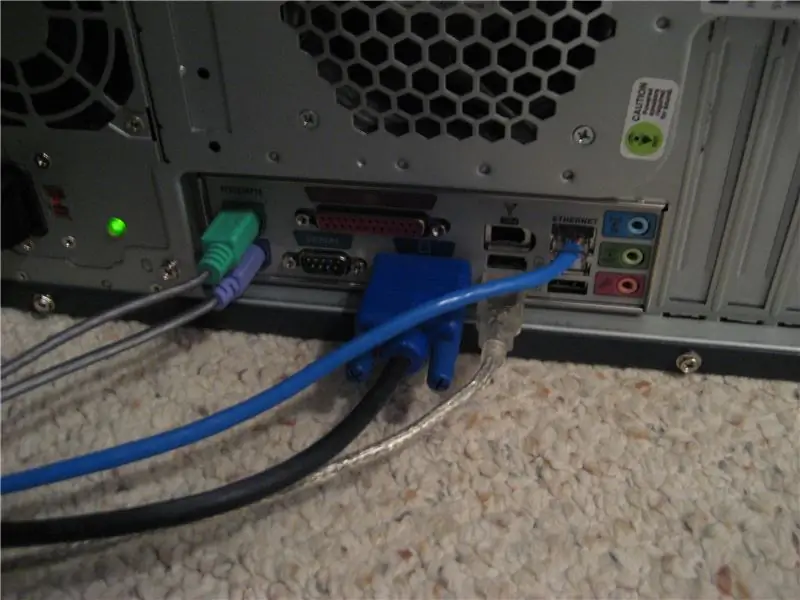

այժմ մնում է միայն կափարիչը նորից դնել և տեղադրել լարերը, բոլորը միացնել նախքան միացնելը: հիմնականում ամեն ինչ պետք է գունավոր պատված լինի `հեշտացնելու համար: Երբ դա արվի, նորից միացրեք այն, և եթե լրացուցիչ քարտը CD- ով էր, տեղադրեք այն և տեղադրեք ցանկացած անհրաժեշտ ծրագիր: Ամեն ինչ պետք է լինի սկավառակի վրա:
Խորհուրդ ենք տալիս:
Ինչպես խաղալ NDS խաղեր ձեր համակարգչում ՝ օգտագործելով DeSmuME ՝ 4 քայլ

Ինչպես խաղալ NDS խաղեր ձեր համակարգչում DeSmuME- ի միջոցով. Ողջույն Այսօր ես ձեզ ցույց կտամ, թե ինչպես օգտագործել NDS emulator անունով DeSmuME: Մի հարցրեք, թե ինչու է այդպես կոչվել, չգիտեմ: Եթե հետաքրքրեց, գուգլիր: Եկեք սկսենք
Ինչպես ավելացնել MSUM տպիչներ ձեր անձնական համակարգչում. 13 քայլ

Ինչպես ավելացնել MSUM տպիչներ ձեր անձնական համակարգչում. Սա ձեռնարկ է, որը կօգնի ձեզ ավելացնել MSUM- ի ցանկացած տպիչ ձեր անձնական համակարգչում: Նախքան սա փորձելը, համոզվեք, որ միացված եք MSUM- ի WiFi- ին: Այս ձեռնարկը լրացնելու համար պահանջվող տարրը հետևյալն է. Personalանկացած անհատական համակարգիչ 2. MSUM տպիչ
Ներբեռնեք YouTube/Google տեսանյութեր ձեր համակարգչում/iPod/Zune: 4 քայլ

Ներբեռնեք YouTube/Google տեսանյութեր ձեր համակարգչում/iPod/Zune. Սա իմ առաջին հրահանգն է, և սա իմ սիրած կայքերից մեկն է: Ինչևէ, YouTube տեսանյութերը ներբեռնելու համար անհրաժեշտ է մի քանի քայլ կատարել
Օգտագործեք ձեր iPhone- ի տվյալների կապը ձեր համակարգչում `6 քայլ

Օգտագործեք ձեր iPhone- ի տվյալների կապը ձեր համակարգչում. ՆՇՈՄ. IOS 3 -ի և 4 -ի դրությամբ կան այլ եղանակներ, նույնիսկ AT & T- ի միջոցով օրինական (չնայած դա լրացուցիչ ծախսեր է պահանջում): Այս մեթոդը, այնուամենայնիվ, գործում է, և միշտ կլինի (անկախ iOS- ի թարմացումներից), քանի դեռ կարող եք SSH- ը տեղադրել ձեր iPhone- ում: Ունեն
Ինչպես դիտել ընդլայնված իրականությունը ձեր համակարգչում `3 քայլ

Ինչպես դիտել ընդլայնված իրականությունը ձեր համակարգչում. Այս ձեռնարկում ես ձեզ ցույց կտամ, թե ինչպես դիտել ընդլայնված իրականությունը ձեր համակարգչում ՝ օգտագործելով միայն տեսախցիկ, թուղթ և ինտերնետ
